Mijn bijlagen: Lijst
Het menu ‘Mijn bijlagen’ is beschikbaar als je werkt met de module ‘Bijlagen’ of de module ‘CRM’.
NIEUW
Voeg bijlagen toe om te delen met je project- en afdelingsmanagers. Met de nieuwe functionaliteit is het zeer eenvoudig om externe urenverantwoordingen vast te leggen. Deze kunnen dan gebruikt worden voor controle en kunnen toegevoegd worden aan facturen
In Mijn bijlagen worden de volgende bijlagen getoond:
- Bijlagen die je zelf in dit menu hebt toegevoegd.
- Bijlagen toegevoegd door de manager of Yoobi beheerder aan je medewerker gegevens (Personeel > Medewerkers) waarbij is aangegeven dat jij de bijlage ook in 'Mijn bijlagen' mag zien.
Nieuwe bijlage toevoegen
Een andere manier is om eerst naar de lijst te gaan door op het menublok te klikken en dan op de rode + knop in de lijst (1) te klikken. Je hebt dan 4 mogelijkheden om een bijlage toe te voegen.
- Nieuwe bijlage uploaden
- Google drive
- Dropbox
- Microsoft OneDrive
Bijlage bewerken
Je kan alleen een bijlage bewerken als je deze ook zelf hebt toegevoegd. Heeft de manager / Yoobi beheerder een bijlage toegevoegd aan jouw Mijn Bijlagen, dan kun je deze bijlage niet bewerken.
Uitzondering: Als jij rechten hebt tot het menu Personeel > Medewerkers tot jouw eigen medewerker gegevens, dan kun je een bijlage die aan zowel aan jouw medewerker gegevens als aan jouw 'Mijn bijlagen' is toegevoegd, wel wijzigen.
Werkwijze: Dubbelklik op een regel om naar de detail van de bijlage te gaan. Indien je de gegevens mag wijzigen dan kun je dat hier doen. Heb je geen rechten dan zijn de velden disabled.
Je kunt ook een regel in de lijst selecteren (2) en verschijnt rechts een lijstje met acties (3). Kies 'Bewerken'.
Bijlage verwijderen
Je kan alleen een bijlage verwijderen als je deze ook zelf hebt toegevoegd. Heeft de manager / Yoobi beheerder een bijlage toegevoegd aan jouw Mijn Bijlagen, dan kun je deze bijlage niet verwijderen.
Uitzondering: Als jij rechten hebt tot het menu Personeel > Medewerkers tot jouw eigen medewerker gegevens, dan kun je een bijlage die aan zowel jouw medewerker gegevens als jouw 'Mijn bijlagen' is toegevoegd, wel verwijderen.
Werkwijze: Selecteer een of meerdere regels in de lijst (2). Er verschijnt rechts een lijstje met acties (3). Kies 'Verwijderen'. Er verschijnt een pop-up ter bevestiging, kies 'Verwijderen'.
Bijlage koppelen aan een project
Heb je getekende urenstaten/werkbriefjes dan kun je deze hier toevoegen aan 'Mijn bijlagen'. Selecteer bij het toevoegen van de bijlage een project, en de bijlage is dan ook inzichtelijk bij dit project. Op deze manier kan de bijlage gebruikt worden voor controle door de projectmanager of toegevoegd worden aan een factuur.
Placeholder 'saleaccountsignature' (handtekening)
Werk je met de module offertes, dan is in de voorbeeld offertetemplate is de placeholder 'saleaccountsignature' opgenomen. Hiermee kun je een ingescande handtekening van de accountmanager toevoegen aan je offerte. Deze handtekening dient als bijlage bij de medewerker of aan je 'Mijn bijlagen' toegevoegd te worden met als bijlagecategorie 'Handtekening'. Meer informatie.
Lijst Mijn bijlagen
Ga naar Mijn Yoobi en klik op het menublok 'Mijn bijlagen'. Je navigeert naar de lijst met bijlagen.
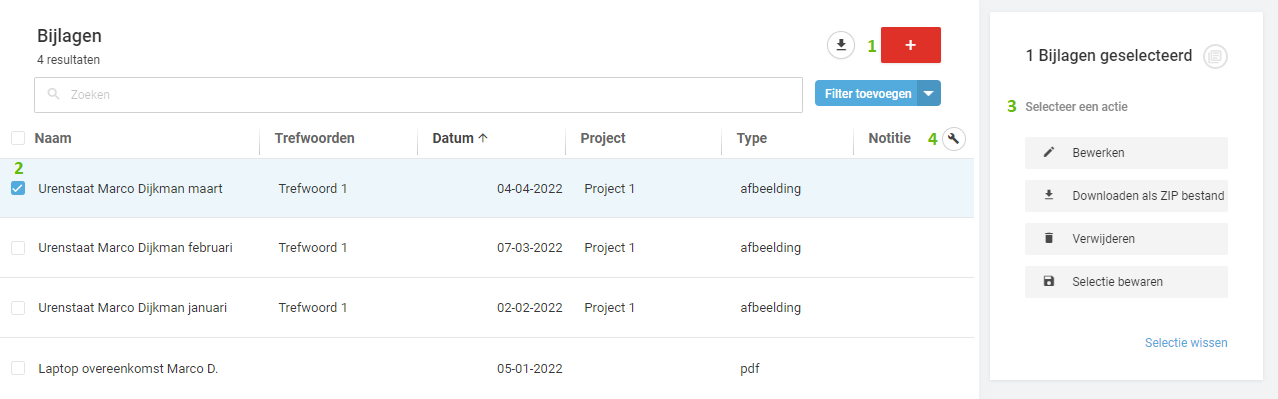
1. Nieuwe bijlage. Klik op de rode + knop om een nieuwe bijlage toe te voegen.
2. Regel. Dubbelklik op de regel om de bijlage te bewerken.
3. Acties. Selecteer of meerdere bijlagen, het icoontje met de 3 puntjes wordt nu rood. Klik en voer direct een actie uit voor de geselecteerde bijlagen: Bewerken, Downloaden als ZIP bestand of Verwijderen. De actie 'Bewerken' is alleen zichtbaar als er 1 regel geselecteerd is.
4. Beheer lijst. Klik op het moersleutel icoontje en bepaal zelf welke kolommen je in de lijst wilt en in welke volgorde.
DOSSIERFILE:INDEX
-
Gepubliceerd op:
-
Gemaakt door:Iris Keim
-
Bijgewerkt op:27-09-2022
-
Tag:
-
Door:Iris Keim
-
Supporttag:DOSSIERFILE:INDEX
-
Meer:English releasenotes